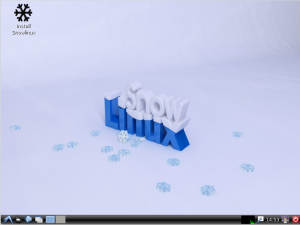Ubuntu 11.10 Oneiric Unity دا 3د ئۈنۈمىنى ئېچىش ئۇسۇلى
ئوبۇنتۇ ئىشلىتىۋاتقانلارنىڭ ھەممىسى ئوبۇنتۇدا 3د ئۈنۈمىنى چقىرىشنى بەكمۇ ئارزۇ قىلىدۇ .لىكىن ئۆز كومپىيوتىرنىڭ Compiz Desktop ئۈنۈمنىنى قوللايدىغان ياكى قوللىمايدىغانلىقىغا دىققەت قىلمايدۇ.
بۈگۈن مەن سىلەرگە ئوبۇنتۇدا 3د ئۈنۈمىنى ئېچىش ئۇسۇلىنى سۆزلەپ ئۆتمەكچىمەن.
ئاۋۋال كومپىيوتىرىڭزنىڭ Compiz Desktop ئالاھىدە ئۈنۈمنى قوللايدىغان ياكى قوللىمايدىغانلىقىنى ئايرىۋالمىز.ئايرىش ئۇسۇلى مۇنداق :
تۈۋەندىكى بۇيرۇقىنى تىرىمىنالدا يۈرگۈزسەك
/usr/lib/nux/unity_support_test -p
تۈۋەندىكىدەك چىقسا بۇ 3د ئۈنۈمنى قوللايدىغانلىقىنى بىلدۇرىدۇ.
Not software rendered: yes
Not blacklisted: yes
GLX fbconfig: yes
GLX texture from pixmap: yes
GL npot or rect textures: yes
GL vertex program: yes
GL fragment program: yes
GL vertex buffer object: yes
GL framebuffer object: yes
GL version is 1.4+: yes
Unity 3D supported: yes
ئەگەر يۇقىردىكىدەك چىقسا سىز Compiz نى قاچىلاپ تەڭشەش ئىلىپ بارسىڭزلا ئىش تامام.Compiz نى قاچىلاش ئۇسۇلى:
تىرىمىنالدا تۈۋەندىكى بۇيرۇقىنى يۈرگۈزۈش ئارقىلىق قاچىلىسىڭز بۇلىدۇ.
sudo apt-get install compizconfig-settings-manager
قاچىلىنىپ بولغاندىن كېيىن رەسىمىدىكىدەك تەڭشەش ئىلىپ بارسىڭز بۇلىدۇ.
 ئەگەر نۇرمالسىزلىق بايقالسا تۈۋەندىكى بۇيرۇقىنى تىرىمىنالدا ئىجىرا قىلىڭ.
ئەگەر نۇرمالسىزلىق بايقالسا تۈۋەندىكى بۇيرۇقىنى تىرىمىنالدا ئىجىرا قىلىڭ.
rm -rf .gconf/apps/compiz
rm -rf .cache/compizconfig-1
rm -rf .config/compiz-1
rm -rf .compiz
قاچىلىنىپ تەڭشىلىپ بولغاندىن كېيىنىكى ئۈنۈمى
Ubuntu 11.10 Oneiric Unity دا 3د ئۈنۈمىنى ئېچىش ئۇسۇلى